Tutorial Terperinci untuk Merakam pada Firestick pada Komputer dan TV
Menyediakan sejumlah besar video Internet melalui Disney Plus, YouTube, Netflix dan banyak lagi, Amazon Fire Stick telah menjadi antara peranti penstriman terbaik. Walaupun video dalam talian itu memberi anda keseronokan, bagaimana jika Internet anda tiba-tiba terputus? Seperti yang dinyatakan, mempelajari cara merakam pada Firestick untuk menonton luar talian adalah perlu. Oleh itu, lihat cara dalam siaran ini bersama langkah komprehensif untuk merakam pada Firestick. Mari kita mulakan!
Senarai Panduan
Bagaimana Fire Stick Berfungsi pada Komputer dan TV 2 Cara untuk Merakam Filem pada Fire TV Stick Anda Cara Paling Mudah untuk Merakam Fire Stick pada Komputer Soalan Lazim tentang Cara Perakam pada Fire TV StickBagaimana Fire Stick Berfungsi pada Komputer dan TV
Sebelum menjawab cara merakam pada Firestick, ia akan menjadi indah jika anda memahami peranti itu.
Seperti yang dinyatakan sebelum ini, Amazon Firestick ialah peranti penstriman yang menyediakan video daripada platform penstriman seperti Netflix, YouTube, Amazon Prime, Disney Plus dan banyak lagi. Selain itu, anda juga boleh menikmati foto, permainan dan muzik yang paling anda gemari. Satu lagi yang patut disebut tentang Firestick ialah ia boleh merakam kandungan kegemaran anda untuk tontonan luar talian, membolehkan anda menonton di mana-mana dan pada bila-bila masa yang anda mahu.
Mengenai proses persediaan, Amazon Fire TV Stick boleh mengubah mana-mana televisyen menjadi TV Pintar. Ia mempunyai rupa pemacu kilat USB yang boleh dipalamkan terus ke port TV atau HDMI komputer anda. TV anda dan Amazon Firestick hendaklah dihidupkan dan alat kawalan jauh mesti dipasangkan dengan Fire TV Stick anda. Katakan ia tidak sepadan; tekan butang Utama dan tahan selama 10 saat untuk menetapkannya kepada Mod Penemuan. Kemudian, alat kawalan jauh akan mengalu-alukan anda menerima arahan pada skrin anda.
Tidak syak lagi, peranti penstriman ini menawarkan pelanggan cara yang mudah untuk menikmati kandungan dalam talian di luar talian pada TV mereka. Anda boleh membeli Firestick dalam dua versi: 4K dan versi asas. Terpulang kepada anda sama ada anda ingin menstrim dalam resolusi 4K atau tidak. Kini, tiba masanya untuk mengetahui cara merakam pada Firestick; teruskan dalam bahagian berikut.
2 Cara untuk Merakam Filem pada Fire TV Stick Anda
Walaupun anda boleh merakam pada Firestick, sesetengah perkhidmatan penstriman turut menawarkan perakam untuk membantu anda merakam rancangan dan filem. Oleh itu, bahagian ini memberi tumpuan kepada dua cara untuk merakam pada Amazon Fire TV Stick; lihat mana yang lebih sesuai dengan anda.
1. Perakam DVD
Bermula dengan Perakam DVD. Perakam DVD ialah pilihan ideal untuk merakam Firestick. Untuk menggunakan kaedah ini, anda mesti menyediakan perakam DVD dan mewujudkan sambungan ke Firestick anda. Selepas itu, ikuti panduan di bawah tentang cara merakam pada Firestick menggunakan Perakam DVD:
Langkah 1.Pautkan perakam ke Firestick anda melalui kabel yang boleh digunakan. Sambungkan bahagian lain kabel "Video Komponen" dan "RCA" ke output perakam, dan sambungkan satu sisi ke TV.
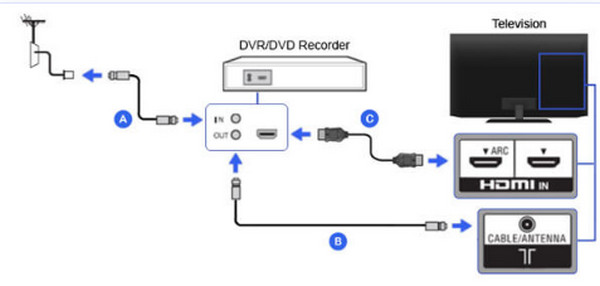
Langkah 2.Selepas menyambung dan memastikan TV anda datang melalui perakam, pilih input perakam, biasanya L1 atau L3 untuk belakang, manakala L2 untuk input hadapan. Seterusnya, tala pada input yang betul, seperti Video 1 atau 2.
Langkah 3.Kemudian, tetapkan DVD kepada saluran 3 atau 4, atau gunakan penukar DTV atau kotak atas set untuk mencari dan memainkan kandungan yang anda ingin tonton. Setelah selesai, perakam akan mula merakam video pada Firestick.
2. Perakam Terbina dalam
Anda sudah tahu bahawa Firestick boleh merakam filem dan rancangan TV, tetapi adakah ia mempunyai ciri rakaman terbina dalam? Ya! DVR menawarkan storan 8GB di mana anda boleh menyimpan fail media anda, seperti semua rancangan rakaman anda. Untuk menyelesaikan tugas dengan cekap, ikuti langkah terperinci di bawah tentang cara merakam pada Firestick dengan perakam terbina dalam:
Langkah 1.Cari kandungan yang ingin anda rakam pada Firestick dengan hanya mencari menggunakan papan kekunci pada skrin atau menggunakan pembantu digital "Alexa" untuk membentangkan hasil.
Langkah 2.Setelah video dimainkan, tekan butang "Menu" pada alat kawalan jauh anda untuk membuka senarai pilihan di bahagian bawah sebelah kanan skrin anda. Pilih "Perrakam" untuk bermula dengan rakaman Amazon Fire TV Stick.
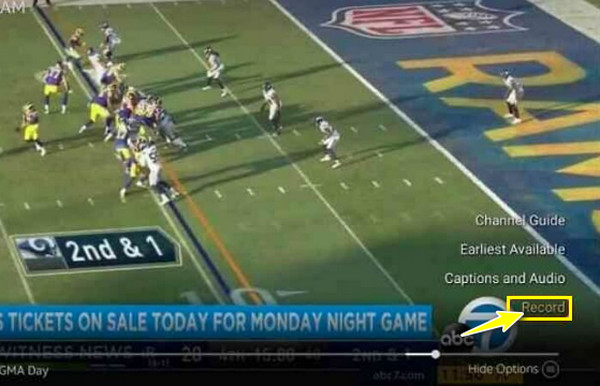
Cara Paling Mudah untuk Merakam Fire Stick pada Komputer
Katakan anda tidak berpuas hati dengan kerja DVD dan perakam terbina dalam merakam Firestick. Yang berkata, menemui alat seperti harta karun, AnyRec Screen Recorder, adalah penting. Ia ialah program rakaman skrin yang membenarkan anda merakam sebarang detik Firestick pada skrin, sama ada dalam skrin penuh, tetingkap aktif atau kawasan tersuai. Ia kekal unggul dari segi fungsi dan kualiti berbanding yang dinyatakan. Tambahan pula, ia memberi anda kuasa sepenuhnya ke atas video dalam talian anda, daripada rakaman kepada penyuntingan. Untuk meneroka lebih lanjut, muat turun perakam skrin mesra ini untuk semua orang, dan bersama-sama, anda menjawab cara merakam pada Firestick dengan mudah.

Rakam Firestick dengan kualiti tanpa kerugian dan simpannya dalam MP4/MKV/AVI.
Sediakan kekunci pintas untuk kawalan mudah, seperti memulakan, menjeda, berhenti, dsb.
Tiada had masa, iklan dan tera air yang ditawarkan.
Potong rakaman Firestick dan hanya kekalkan bahagian yang dikehendaki.
100% Selamat
100% Selamat
Langkah 1.Selepas anda memasangkan Firestick anda ke dalam komputer anda, lancarkan Perakam Skrin AnyRec. Kemudian, klik butang "Perakam Video" pada skrin dan pastikan kandungan video sudah sedia.

Langkah 2.Teruskan untuk memilih antara butang "Penuh" atau "Tersuai". Katakan anda memilih "Tersuai" dan pilih "Pilih wilayah/tetingkap" yang memberi anda lebih kebebasan untuk mengawal kawasan untuk dirakam.

Bagi audio, dayakan "Bunyi Sistem" untuk menangkap bunyi komputer. Jika anda juga memerlukannya, hidupkan pilihan "Mikrofon".

Langkah 3.Sekarang anda telah menyelesaikan tetapan, klik butang RKM untuk memulakan kira detik 3 saat. Semasa proses, anda boleh mengambil tangkapan skrin, anotasi, dsb.

Langkah 4.Akhirnya, klik butang "Berhenti" untuk dibawa ke tetingkap "Pratonton", di mana anda boleh memotong bahagian yang tidak berguna sebelum anda mengklik pada "Selesai" untuk menyimpan video yang dirakam anda pada Firestick.

Soalan Lazim tentang Cara Perakam pada Fire TV Stick
-
Bagaimana untuk merakam dari Firestick ke perakam DVD?
Anda mesti menggunakan kabel video komposit, kabel RCA dan S-video yang betul untuk membuat sambungan antara TV anda dan perakam DVD. Kemudian, sediakan Amazon Fire TV Stick dengan sewajarnya. Untuk butiran lanjut, anda boleh kembali ke Bahagian 2 siaran ini.
-
Apakah DVR dengan Firestick?
DVR merujuk kepada Perakam Video Digital, ciri Firestick yang membantu pengguna merakam rancangan TV dan filem kegemaran mereka. Anda boleh menemuinya dengan menekan butang Suara dan menyebut "DVR".
-
Adakah Firestick serasi dengan komputer?
ya. Seperti yang anda lihat, selain TV, anda boleh memautkan peranti penstriman ke komputer anda dan menonton video daripada pelbagai platform penstriman. Anda mesti membetulkan peralatan, seperti kord USB, peranti tangkapan video, dsb.
-
Bolehkah saya merakam dari Firestick ke cakera keras?
ya. Dengan menyambungkan Firestick, port HDMI dan keperluan lain secara teratur, anda boleh merakam dari Firestick ke pemacu keras luaran. Jika tidak, alihkan video Firestick ke pemacu keras luaran daripada PC anda.
-
Adakah saya dibenarkan melihat kamera di Amazon Fire TV?
ya. Firestick tidak mengehadkan anda hanya untuk menonton kandungan dalam talian tetapi juga membenarkan anda menonton kamera. Anda boleh memantau kamera rumah anda dari FIrestick anda tanpa masalah.
Kesimpulan
Bolehkah anda memberikan pendapat anda tentang jawapan yang anda dapat di sini mengenai "Bagaimana untuk merakam pada Firestick?" Semoga siaran ini telah membantu anda menikmati rancangan TV dan filem yang paling anda gemari di luar talian jika anda merakamnya dengan perakam terbina dalam atau DVD. Selain kedua-duanya, untuk rakaman yang berkualiti, gunakan AnyRec Screen Recorder. Ia adalah perakam skrin tanpa had masa dan tiada tera air pada rakaman yang dieksport. Jika anda ingin mengetahui lebih lanjut tentang program hebat ini, muat turunnya hari ini dan nikmati menonton di luar talian!
100% Selamat
100% Selamat
